
Возможно, вы слышали о Windows Module Installer Worker, или же установщик модулей Windows. Основная задача этого установщика заключается в поиске последних обновлений и проверки правильности установки обновлений на вашем компьютере. Иногда во время установки обновлений может возникнуть ошибка прямо на экране, в других случаях – процесс просто зависает.
Если процесс установки обновлений зависает, тогда вы постоянно наблюдаете окно «поиск обновлений». Это может продолжаться очень долго. Что делать в таком случае?
Мы написали инструкцию по устранению ошибок, связанных с центром обновлений Windows.
1. Устранение неполадок с помощью центра обновления Windows
Устранение неполадок — это встроенная функция в каждом компьютере под управлением Windows. Это очень полезный инструмент, который может быть использован для устранения ошибок, связанных с обновлением Windows, в том числе постоянный «Поиск обновлений». Программа автоматически находит и исправляет ошибки. Если инструмент устранение неполадок справился с вашей проблемой, тогда он точно сообщит, в чем именно заключалась ошибка.
Как запустить инструмент устранения неполадок с помощью центра обновления Windows
1. Нажмите «Пуск».
2. Найдите раздел «Поиск и исправление неполадок».
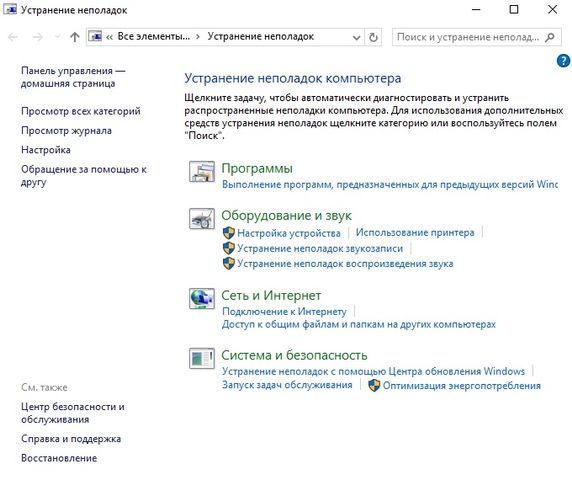
3. В категории «Система и безопасность» нажмите на «Устранение неполадок с помощью Центра обновления Windows».
4. Теперь нажмите на «Дополнительно» и затем «Далее».
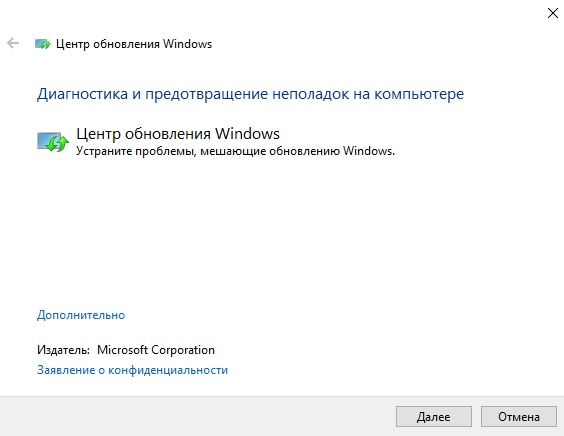
5. В предварительных настройках убедитесь, что выбрана опция «Автоматически применять исправления». Нажмите «Далее».
ПРИМЕЧАНИЕ. Средство устранения неполадок с помощью Центра обновления Windows не гарантирует устранение неполадок. Данный инструмент может исправить ошибку с первого раза, но иногда вам следует запустить его несколько раз. Если ничего не выходит, тогда попробуйте другие варианты.
2. Советы для исправления ошибок обновлений Windows
-
Убедитесь, что на вашем компьютере достаточно места на диске.
На вашем компьютере должно быть не меньше 15-20 ГБ свободного места. Вы можете запустить очистку диска, чтобы удалить ненужные файлы с вашего компьютера. Ошибка «Поиск обновлений» может возникнуть, если на системном диске нет свободного места.
-
Удалите вредоносное ПО из вашей системы.
Вредоносное ПО или вирусы могут повлиять на все важные файлы, и нанести вред компьютеру. Вы можете использовать антивирус для сканирования и удаления вредоносного ПО. Если на вашем компьютере не установлен антивирус, вам обязательно нужно скачать и установить его.
-
Перезагрузите компьютер.
Не удивляйся! Это один из самых эффективных методов, чтобы исправить ошибки обновлений Windows. Если у вас завис процесс «Поиск обновлений», просто перезагрузите компьютер и повторите попытку обновления. Возможно, вам придется повторить этот процесс несколько раз.
3. Восстановление системы
Восстановление системы — еще одна хорошая возможность исправить неполадки Центра обновления Windows. Иными словами, вы можете восстановить систему до того момента, когда появилась ошибка «Поиск обновлений». Для этого вам нужно узнать точное время или дату, когда начали появляться ошибки обновлений.
Чтобы найти последнее успешно установленное обновление, перейдите в меню «Пуск» — «Просмотр установленных обновлений».
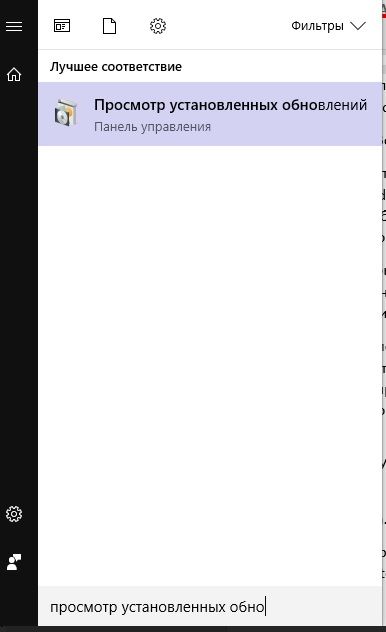
Прокрутите вниз экрана и найдите последний раз, когда обновления были успешно установлены.
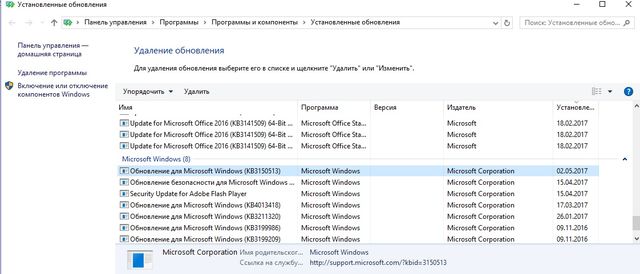
После этого, вам нужно снова нажать на кнопку «Пуск» и перейти в «Резервное копирование и восстановление». Выберите точку восстановления старше последнего успешного обновления. Нажмите «Восстановить систему».
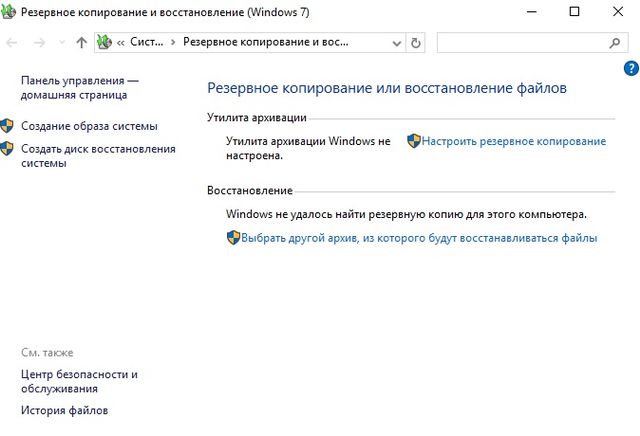
Теперь проблема должна быть решена. Ну, может и нет.
4. Переустановите Windows
Если вы испробовали все методы, и ни один не помог, тогда вам следует переустановить Windows. Перед установкой обязательно создайте резервную копию важных данных.
Надеемся, мы помогли решить вашу проблему с центром обновлений Windows. Поделитесь своим опытом устранения ошибки «Поиск обновлений» в комментариях ниже.
